2 простых и бесплатных способа конвертировать FLV в анимированные файлы GIF на компьютере
Когда вас привлекает интересное видео FLV Flash в Интернете, вы можете использовать его для создания анимированных GIF-файлов, совместимых со всеми устройствами и легко отправляемых через многие платформы. Формат FLV также имеет небольшой размер, но в основном он используется и воспроизводится в браузере с помощью Flash Player. А вот и проблемы. Вы можете прямо конвертировать видео формат FLV в GIF графический формат? Как это сделать?
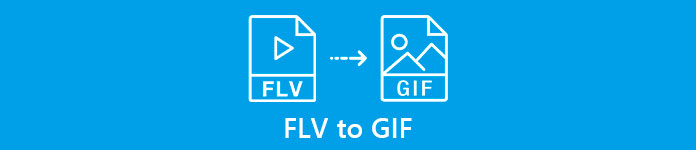
Хотя GIF - это своего рода графический формат, анимированный GIF можно рассматривать как короткое видео, состоящее из нескольких непрерывных изображений. Таким образом, несомненно, что вы можете преобразовать видео FLV в файлы GIF. В этой статье вы можете узнать о 2 простых способах конвертировать видео FLV в файлы GIF.
Часть 1: Как конвертировать видео FLV в файлы GIF онлайн бесплатно
Формат FLV обычно используется для онлайн-видео в браузере и воспроизводится Flash Player. Таким образом, чтобы поделиться интересной анимацией с друзьями, вам нужно конвертировать FLV-видео в GIF через Бесплатный онлайн-конвертер видео FVC. Вам не нужно загружать какое-либо программное обеспечение, и единственное, что вам нужно сделать, это нажать несколько раз. Благодаря простому управлению и простым настройкам вы можете преобразовать FLV в файлы GIF за несколько минут. Вот основные особенности:
- 1. Преобразуйте видео FLV в файлы GIF с помощью простых щелчков мышью.
- 2. Свободно меняйте разрешение видео и частоту кадров.
- 3. Поддержка более 10 распространенных форматов и разрешения 1080p.
- 4. Возможность конвертировать партию видео без ограничения размера.
Ниже приведены шаги для переноса FLV в GIF:
Шаг 1: Перейдите на сайт Бесплатный онлайн-конвертер видео FVC в любом браузере. Щелкните значок Добавить файлы для преобразования нажмите кнопку, чтобы выбрать нужные видео в формате FLV. Если вы впервые используете этот конвертер видео FLV, первый щелчок - это установка программы запуска, и вам нужно щелкнуть ее еще раз, чтобы добавить файлы.

Шаг 2: Отметьте Гифка format в нижнем списке в качестве формата экспорта. Затем вы можете настроить параметры видео, нажав кнопку Настройки икона. Чтобы сохранить качество, вы должны выбрать максимальное разрешение 320x240 и частоту кадров 8 кадров в секунду. Затем нажмите кнопку в порядке кнопку, чтобы сохранить настройки. Наконец, вернитесь на главную страницу и нажмите кнопку Перерабатывать кнопку, чтобы начать преобразование FLV в GIF.

Это очень простой способ, но процесс конвертации сильно повредит качеству видео из-за ограничения разрешения и частоты кадров. Более того, вам нужно разрезать оригинальные длинные видео FLV на несколько более коротких частей, что лучше для файлов GIF. Но не волнуйтесь, вы можете попробовать следующий профессиональный способ конвертировать FLV в GIF при вырезании и редактировании видео.
Часть 2: лучший способ преобразовать FLV в GIF с индивидуальными настройками
Бесплатное видео FVC для создания GIF это универсальное программное обеспечение, предназначенное для создания GIF-файлов с функциями вырезания и редактирования. Вы можете легко преобразовать FLV и другие форматы в GIF с помощью мощных индивидуальных настроек. А функция отсечения позволяет выбирать нужные части без других редакторов. Вы также можете добавлять темы, эффекты и субтитры, чтобы создать более привлекательный анимированный GIF.
- 1. Преобразуйте более 500 форматов, включая легко преобразование FLV в GIF.
- 2. Настройте разрешение видео и частоту кадров.
- 3. Разделите FLV-видео на несколько частей.
- 4. Добавьте темы и субтитры в GIF и просмотрите эффекты перед экспортом.
Скачать бесплатноДля Windows 7 или новееБезопасная загрузка
Скачать бесплатноДля MacOS 10.7 или новееБезопасная загрузка
Шаг 1: Скачать и запустить Бесплатное видео FVC для создания GIF на Windows / Mac. Щелкните значок Добавить файлы кнопку, чтобы выбрать нужные видео FLV для преобразования в GIF. Вы также можете вытащить и выпустить видео, чтобы добавить их в программное обеспечение.

Шаг 2: Щелкните значок Выходной формат меню внизу, чтобы выбрать формат GIF или выполнить поиск в поле. Затем нажмите кнопку Настройки значок после видео, чтобы изменить параметры видео. Вам лучше выбрать частоту кадров 30 кадров в секунду, чтобы сохранить плавность, и разрешение 720p, чтобы сохранить высокое качество.

Шаг 3: Если вы хотите вырезать или отредактировать видео, щелкните значок редактировать кнопку в главном интерфейсе. Затем вы можете выбрать нужные сегменты путем вырезания и свободно добавлять темы и субтитры. Щелкните значок Сохранить кнопку, чтобы изменить настройки.

Шаг 4: Выберите путь к хранилищу и нажмите кнопку Перерабатывать кнопку, чтобы сохранить преобразованные GIF-файлы на свой компьютер.
Вы также можете найти GIF-плеер для плавного воспроизведения.
Часть 3: Часто задаваемые вопросы о преобразовании видео FLV в файлы GIF
1. Могу ли я добавить фильтры при преобразовании видео FLV в файлы GIF?
Конечно вы можете. Упомянутый профессиональный FVC Free Video to GIF Maker - это мощное программное обеспечение, которое может добавлять предустановленные темы и эффекты при преобразовании FLV в GIF. Просто нажмите на редактировать кнопку на главном интерфейсе, вы можете добавлять эффекты.
2. Какая разница в качестве между FLV и GIF?
FLV и GIF имеют небольшой размер и низкое качество. Но по сравнению с GIF, FLV-видео по-прежнему имеют больший размер с максимальным разрешением 720p. Это потому, что формат GIF поддерживает только 256 цветов, и в нем будет пропущено много информации.
3. Как воспроизводить FLV-видео на компьютере?
Формат FLV всегда используется в онлайн-видео, и его можно воспроизвести с помощью Adobe Flash Player в браузере. Чтобы воспроизводить файлы FLV на вашем компьютере, вам следует полагаться на профессиональные видеоплееры, такие как FVC Free Video Player, VLC Media Player, так далее.
Вывод
В этой статье представлены 2 простых метода преобразования видео FLV в файлы GIF для лучшего распространения. FVC Free Online Video Converter прост в использовании, но он снижает качество из-за ограничения разрешения. Таким образом, вам лучше загрузить профессиональное бесплатное видео FVC в GIF Maker, чтобы преобразовать видео FLV в файлы GIF.



 Конвертер видео Ultimate
Конвертер видео Ultimate Запись экрана
Запись экрана








